Jak přistupovat k SD kartám a systémovým souborům na Androidu z vašeho počítače
Rozumíme, pokud jste se titulem trochu pobavili, protože jak obtížné může být zpřístupnění dat v zařízení Android? Připojte kabel USB a připojte zařízení jako Paměťové zařízení USBa je dobré prozkoumat data na vašem zařízení. Tato velmi jednoduchá metoda má své nevýhody a podle toho, jak často přistupujete k datům uloženým ve vašem zařízení, vy by se chtěl podívat na alternativní nástroje pro přístup ke všemu, co se týče nevýhod, které představuje původní způsob montáže představuje. Jaké jsou tedy alternativy? A pokud jste pokročilý uživatel s kořenovým zařízením, jak byste prozkoumali a získali přístup k systémovým souborům ve vnitřní paměti?
Protokol File Transfer Protocol (FTP) je efektivní a snadný způsob přenosu souborů přes internet mezi dvěma počítači nebo v našem případě mezi Androidem a PC. Proč používat FTP klienta oproti tradičnímu způsobu připojení? V první řadě je celý proces bezdrátový a ještě lepší, nebrání vaší schopnosti procházet SD kartu v zařízení. Ano, když připojíte zařízení v režimu úložiště USB, nebudete moci používat hudební přehrávač, přístup k fotografiím, fotografování atd. protože paměťové médium je již připojeno. Přístup k zařízení prostřednictvím FTP klienta ponechá všechny takové aplikace a widgety, které jsou nainstalovány na vaší SD kartě, přístupné a připravené k použití.

Android má spoustu aplikací, které vám umožňují přístup k vašim souborům přes FTP téměř v žádném okamžiku. My vám však neukážeme všechny ty a nezaměříme se na ty, které jsou zdarma a slouží funkci co nejjednodušším způsobem.
FTP server swiFTP
Tato aplikace je zcela zdarma a přináší vám FTP server, který lze nastavit a získat přístup za méně než minutu. Vše, co je třeba udělat, když je aplikace nainstalována, je nastavení klepnutím Založit a poskytnout ID a heslo podle vašeho výběru. Při pokusu o vzdálený přístup k zařízení se zobrazí výzva. Po dokončení uložte nastavení a stiskněte Start tlačítko pro spuštění služby.
Aplikace nejen podporuje přístup přes Wi-Fi, ale umožňuje experimentální funkci Global Proxy, která vám to umožní pro přístup k datům vašeho zařízení odkudkoli, pokud jste připojeni k internetu a zařízení je stejné studna.
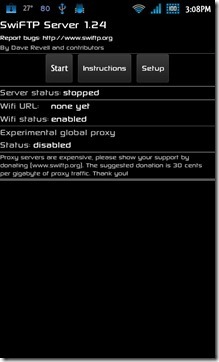


Jak získat přístup k datům? Stačí do adresního řádku internetového prohlížeče zadat adresu Wi-Fi nebo adresu Global Proxy, začněte zadáním ID a hesla. Chcete-li zobrazit soubory v Průzkumníkovi Windows, klikněte na stránku (pokud používáte Internet Explorer) a klikněte na Otevřete server FTP v Průzkumníkovi Windows. Adresu FTP můžete také zadat přímo v Průzkumníkovi Windows.

Budeme pokračovat a řekneme, že zatímco tato metoda byla rychlá, přístup k adresářům a otevírání souborů byl očividně pomalejší, než tomu bylo u připojené SD karty.
Stáhněte si FTP server SwiFTP
V tu chvíli jste získali přístup ke všem datům v zařízení. Spíš ne. Pokud je vaším jediným skutečným zájmem o přístup k datům v zařízení stahování aplikací, zkopírujte obrázky z fotoaparátu, spravovat mp3 atd., pak možná nebudete mít zájem získat úplný root přístup k vašemu přístroj. To znamená přístup k interní paměti nebo systémově důležitým prvkům operačního systému Android ve vašem zařízení. Ve výchozím nastavení jsou tyto složky a soubory skryty před nezkušenými očima, takže s nimi nelze pohrávat. Pro pokročilého uživatele by však přístup k těmto souborům mohl znamenat nahrazení vyzváněcích tónů systému, nahrazení systémových aplikací vlastními a mnohem více. Přestože tam venku je spousta průzkumníků souborů, které vám umožní přístup k systémovým souborům v zařízení, nenarazíte na aplikace, které vám to umožní každý den z počítače. Nebo v tom případě, čistě stolní aplikace.
FTPDroid
FTPDroid je další bezplatnou (podporovanou reklamou) aplikací, jejímž cílem je změnit zařízení na FTP server, ale na rozdíl od většiny aplikací na serveru FTP FTPDroid je velmi bezpečný klient, který umožňuje kontrolu anonymního přístupu, omezený přístup k osobním složkám a rozsáhlý protokol Dějiny.
Nejlepší část zde je skutečnost, že FTPDroid vám poskytne nejen přístup k obvyklým datům na SD kartě, ale také k systémovým souborům. Chcete-li získat úplnou recenzi a průvodce touto aplikací, přejděte k naší recenze FTPDroid.
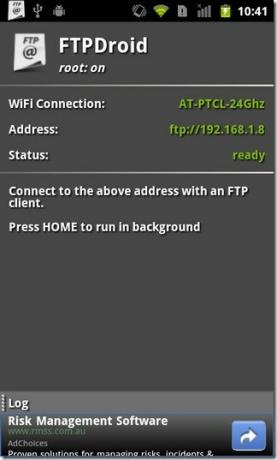
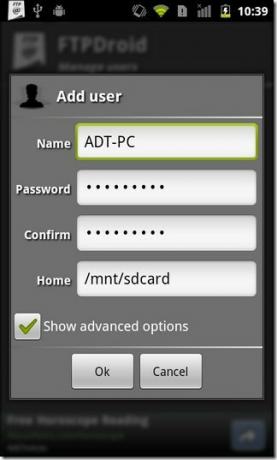
Stáhněte si FTPDroid
Na Android Marketu je k dispozici spousta dalších serverových aplikací FTP. Pokud používáte vlastní ROM, měli byste vědět že MIUI spolu s nativním prohlížečem souborů podporuje také svůj vlastní FTP server, který je dobré jít pod pár pouhých sekundy. V žádném případě tedy nejsou výše uvedené aplikace jediným prostředkem pro přístup k vašemu zařízení přes FTP.
Velitel Android
Snadno jedna z nejlepších a nejkomplexnějších aplikací pro stolní počítače pro objevování zákoutí a koutků zařízení Android. Velitel Android přináší jemnost velmi přátelského GUI nad základní a dokonce i nejpokročilejší funkce. Od kopírování a přidávání souborů na SD kartu až po přístup k systémovým souborům a přístup ke čtení / zápisu v těchto složkách je Android Commander skutečným švýcarským armádním nožem pro všechna zařízení Android. S kabelovým i bezdrátovým režimem přes Wi-Fi vám tato aplikace poskytne více možností, než byste si mohli představit. Důvod, proč tuto aplikaci navrhujeme pro přístup k datům vašeho zařízení Android, je nesrovnatelné uživatelské rozhraní a prostředí téměř bez chyb.
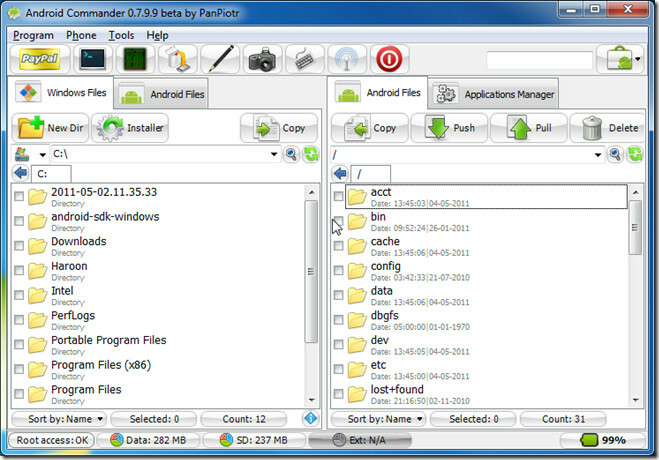
Další informace o této skvělé aplikaci naleznete v naší hloubce Recenze Android Commander.
Stáhněte si Android Commander pro Windows | Pro Linux
Mapování FTP serveru Android do Průzkumníka Windows
Mapování serveru FTP do Průzkumníka Windows umožňuje rychlý přístup ke složkám definovaným v zařízení přímo z tohoto počítače bez nutnosti znovu a znovu zadávat přihlašovací údaje. Přidání serveru jako diskové jednotky do systému Windows je velmi snadné. Možná si budete chtít přečíst našeho průvodce jak přidat síťové umístění do Windows. Konkrétně o portu, který používáte, používá většina serverů FTP 21 nebo 2121,zadejte tedy odpovídajícím způsobem adresu URL.
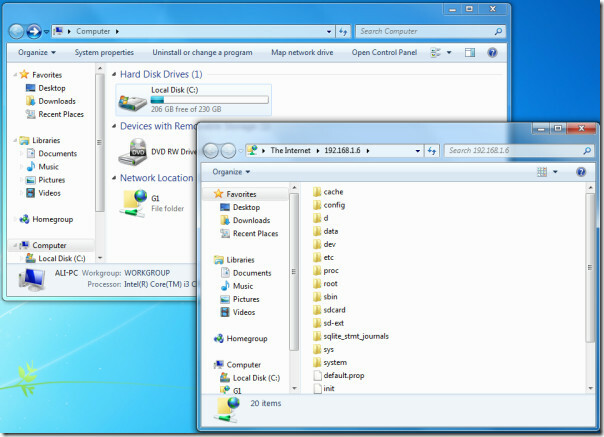
Můžete také vyzkoušet některé FTP klienty, jako je FileZilla, pokud mapování serveru na Windows není tak, jak si přejete pokračovat s věcmi.
Použití ADB pro přístup k zařízení Android
Android Debug Bridge (ADB) není pro začínajícího uživatele volbou a proč by měl být? Je to zcela nástroj založený na příkazovém řádku, postrádá uživatelskou přívětivost, která by byla GUI a měla některé vážné předpoklady ve formě sady SDK ke stažení a Java SDK as studna. To znamená, že nástroj ADB je životním stylem zařízení se systémem Android a není určen k pohrávání s novými uživateli. To v žádném případě neznamená, že uživatelé nemohou využít některé ze základních příkazů, které jsou bezpečné a rychlé. Níže se pokusíme rozebrat některé z několika základních příkazů, které můžete použít na vašem zařízení Android, ale než budeme pokračovat, měli byste vidět našeho průvodce na co je ADB a jak jej nainstalovat do zařízení Android. Takže pokud vás už nezastrašil průvodce, kterého jsme vám právě řekli, necháme špinavé ruce.
Kopírování souboru z počítače do zařízení.
Existují dva způsoby, jak to udělat.
- Přejděte do umístění souboru a ve složce podržte klávesu Posun stiskněte klávesu Že jo tlačítko myši a vyberte Otevřete zde příkazové okno. Nebo můžete jednoduše otevřít terminál nebo příkazový řádek a ručně vyhledat umístění složky. Jakmile je spuštěno příkazové okno nebo terminál, zadejte následující příkaz:
adb push example.apk / data / app
Nahradit example.apk se skutečným názvem souboru a /data/app s místem, kde bude soubor umístěn v zařízení. adb push v zásadě musí následovat název souboru a poté složka v zařízení.
- Pokud již nejste v adresáři, kde je soubor umístěn v počítači, otevřete příkazový řádek nebo terminál a zadejte následující příkaz:
adb push C: \ addictivetips \ example.apk / data / app
Nahradit C: \ addictivetips \ example.apk s úplnou cestou k souboru a /data/app s tím, kam chcete soubor posunout.
Vezměte prosím na vědomí, že přesunutí souborů APK, jak je popsáno výše, do složky / data / app nainstaluje také aplikaci. Pokud soubor nechcete nainstalovat, jednoduše jej přesuňte na jiné místo.
Kopírování souboru ze zařízení Android do počítače.
Opět existují dva způsoby, jak to udělat. Chcete-li soubor vytáhnout ze zařízení, musíte určit cílovou složku, kam bude soubor zkopírován, a ukázat na cílovou složku, to je také umístění souboru. Nebo, pokud chcete, můžete přejít do cílové složky uvnitř příkazového řádku nebo terminálu a odtud vydat příkaz pull, aniž byste museli ukazovat na složku v příkazu. Zde je návod.
adb pull /data/app/example.apk
nebo
adb pull /data/app/example.apk C: \ addictivetips
Příkazy založené na ADB Shell.
V prostředí ADB Shell můžete provádět příkazy založené na systému Linux a zkoumat obsah vašeho zařízení, protože byste prozkoumávali disky na počítači se systémem Linux, aniž byste museli znovu a znovu používat značku ADB. Je také důležité být v ADB Shell, pokud chcete přistupovat k systémovým složkám přes ADB na kořenovém zařízení. Jak můžete vstoupit do režimu shellu? Po připojení zařízení zadejte následující příkaz:
Adb shell
Pokud máte kořeny, uvidíte # symbol, což znamená, že jste nyní v režimu shellu a máte všechna práva superuživatele. Pokud vaše zařízení nemá kořeny, dostanete $ symbol.

Můžete použít seznam (ls) například pro zobrazení složek, které máte na vašem zařízení, nebo pro změnu adresářů, jako byste měli na své linuxové ploše.
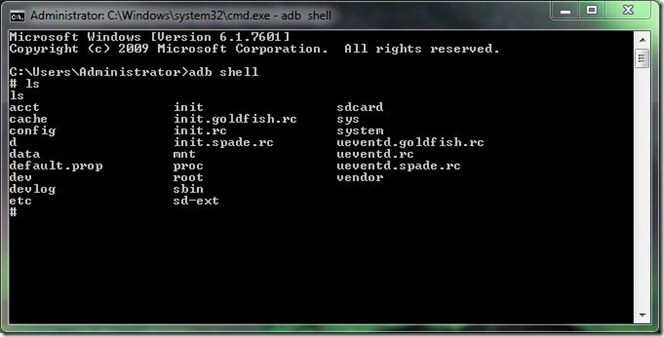
Pro úplný seznam příkazů ADB můžete použít příkaz "Adb pomoc."“Nebo přejděte na oficiální stránka Android Developers.
Tato příručka samozřejmě nepokrývá všechny možnosti, pokud jde o software a aplikace pro přístup k SD kartě a souborovému systému vašeho Androidu přes PC, byl to však pokus ukázat uživatelům mnoho způsobů přístupu na SD kartu a souborový systém namísto tradičního připojení SD karty postup. Pokud máte pocit, že jsme vynechali jistý výstřel úžasný způsob, jak to udělat, dejte nám prosím vědět.
Vyhledávání
Poslední Příspěvky
Aplikace pro správu úloh Nozbe nyní umožňuje bezplatné místní použití [Android]
Správa úloh a projektů Aplikace pro Android jsou v obchodě Google P...
EasyRing & Music: Streamujte SkyDrive hudbu, stahujte a upravujte MP3 skladby [WP7]
easyRing a hudba pro Windows Phone 7 umožňuje vyhledávat a stahovat...
Nexus S CM9 ROM od Koush přenesl na Nexus S 4G [Stáhnout a nainstalovat]
Dříve jsme zakryli příspěvek na CM9 vydaném pro Nexus S autorem Kou...

![Aplikace pro správu úloh Nozbe nyní umožňuje bezplatné místní použití [Android]](/f/909a869ecb24b02780208c4255e99b2d.jpg?width=680&height=100)
![EasyRing & Music: Streamujte SkyDrive hudbu, stahujte a upravujte MP3 skladby [WP7]](/f/aa8f857779b20c4e2e7f9aa4b248f950.jpg?width=680&height=100)
![Nexus S CM9 ROM od Koush přenesl na Nexus S 4G [Stáhnout a nainstalovat]](/f/e1aea5d67cbdebd004b39bd7f1cde51c.jpg?width=680&height=100)